Avaliar este artigo :
Este artigo foi útil para si ?
Sim
Não
Vous avez noté 0 étoile(s)
Sommaire
Procédure
Antes de começarmos, é importante recordar algumas definições importantes que o ajudarão a compreender melhor o resto deste artigo:
Para instalar e utilizar o plugin LWS SMS, é necessário ter o plugin WooCommerce instalado e configurado no seu sítio, caso ainda não o tenha feito. Para o fazer, pode seguir este tutorial, que explica como criar a sua loja.
Agora é necessário descarregar e instalar o plugin. Para isso, aceda ao separador "Extensões" e depois, na página, clique no botão "Adicionar".
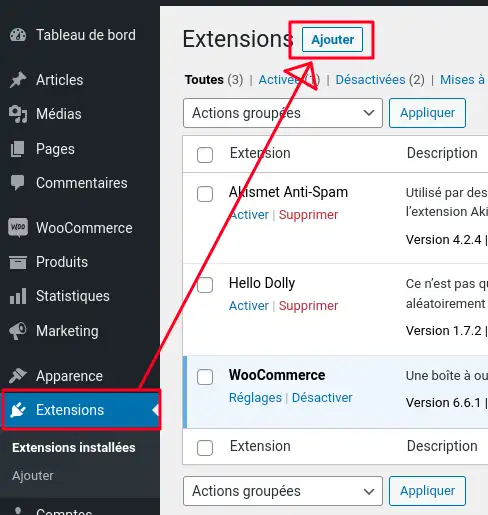
Aqui, procure por "LWS SMS" na barra de pesquisa e clique em "Instalar agora" na caixa do plugin.
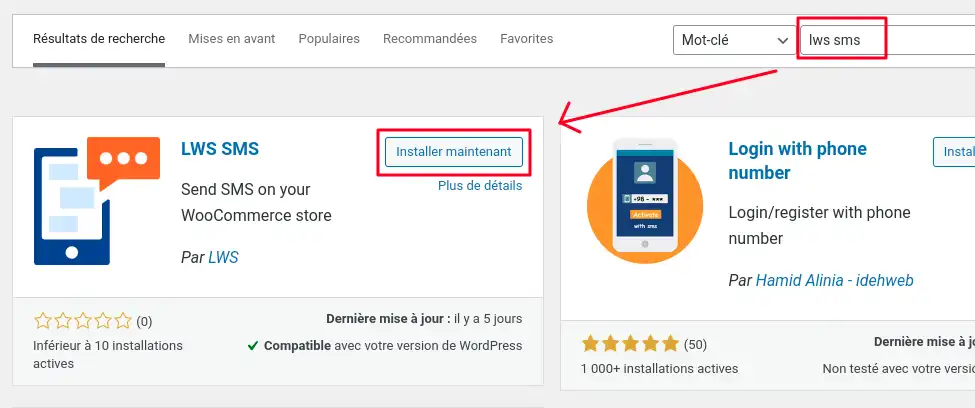
Aguarde alguns instantes para que o plugin seja instalado e, quando aparecer, clique em "Ativar".
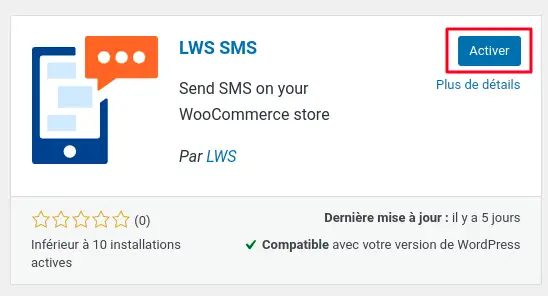
Se o separador "LWS SMS" não aparecer automaticamente no menu vertical, actualize a sua página para que apareça. A instalação do seu plugin está agora concluída.
Agora que o seu plugin está instalado, clique em LWS SMS no menu vertical, que o redireccionará automaticamente para a sua página de boas-vindas.
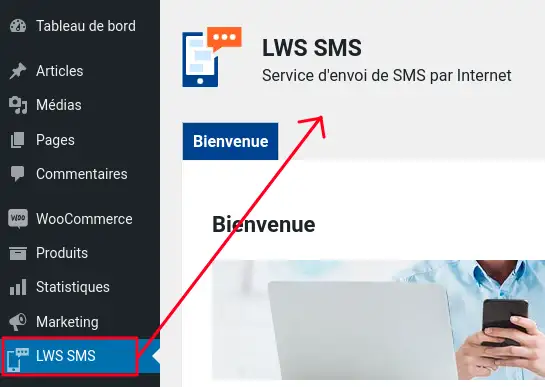
Aqui encontrará uma explicação do serviço e do que este pode fazer pelo seu sítio, bem como uma caixa de início de sessão.
Neste bloco, é-lhe pedido que introduza o seu nome de utilizador, que lhe é enviado após a sua primeira compra de créditos SMS, e a sua chave API, que pode ser encontrada no sítio SMS LWS na categoria SMS Api do menu.

Agora que iniciou sessão, deve reparar que apareceram novos separadores ao lado do separador Bem-vindo; estes separadores permitir-lhe-ão navegar entre as diferentes páginas do plugin e configurá-lo.
Em primeiro lugar, no separador Geral, encontrará o seu saldo de SMS (bem como a opção de configurar um alerta por e-mail quando o seu saldo de SMS desce abaixo de um limite que definiu), uma visão geral das suas IDs de remetente disponíveis (não verá nada se não tiver nenhuma) e uma visão geral das últimas mensagens SMS que enviou (mais uma vez, não verá nada se nunca tiver enviado uma SMS). Este é o separador básico, para que possa ver o estado do seu serviço SMS num instante, tudo num só local.

Para começar a enviar mensagens SMS, precisa primeiro de um ID de remetente válido e ativo associado à sua conta. Se já tiver um, pode saltar este passo. Caso contrário, aceda ao separador Remetentes clicando no separador com o mesmo nome, introduza um ID de remetente na caixa adequada e clique em "Adicionar um remetente".
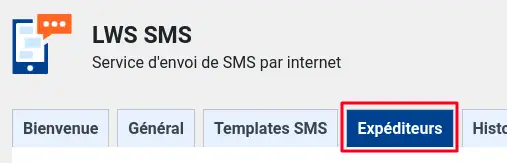
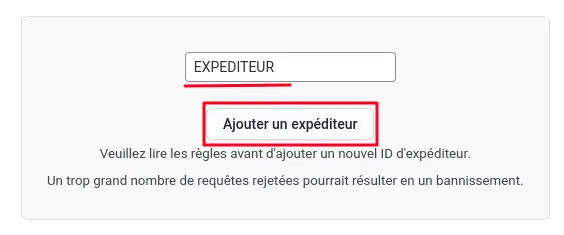
Certifique-se de que segue as regras da página antes de adicionar o seu ID de remetente: demasiados pedidos rejeitados podem resultar na sua exclusão do serviço, ou seja, deixará de poder pedir ou utilizar IDs de remetente, impedindo-o assim de utilizar o serviço.
Uma vez enviado o seu pedido, terá de esperar algumas horas, sobretudo se o fizer ao fim do dia, para que o seu ID seja validado, pois um operador verificará manualmente a sua conformidade com as regras, o que pode demorar algum tempo.
Se já tinha um ID válido ou se o seu ID foi validado, verá que aparece na tabela do separador Remetentes.
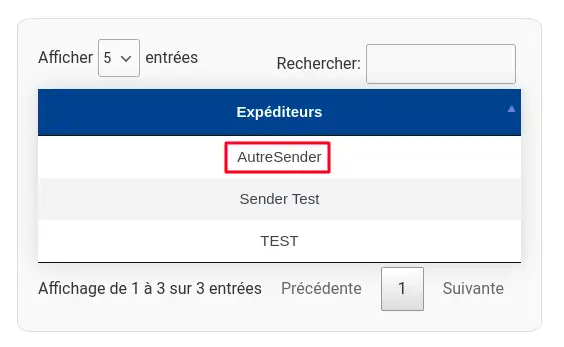
Se o seu nome de utilizador tiver sido rejeitado, verifique se não infringiu nenhuma regra e tente novamente, ou contacte o serviço de apoio ao cliente do LWS para obter mais informações se considerar que foi cometido um erro.
Com este início de sessão, passa a poder enviar mensagens SMS aos seus clientes (desde que o seu saldo de SMS seja suficiente, caso contrário terá de o recarregar) utilizando modelos. Para tal, aceda ao separador "Modelos SMS" e clique em "Adicionar um novo modelo" para abrir uma janela pop-up.
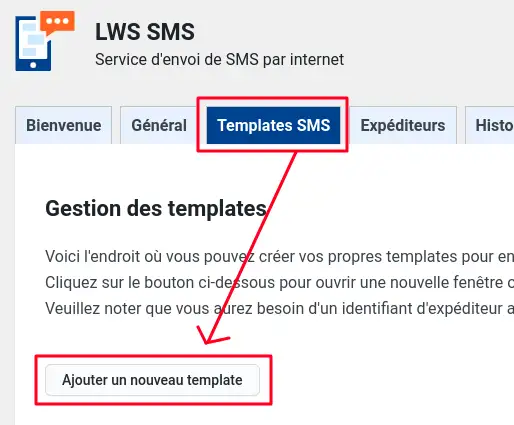
Aqui terá de introduzir o nome do seu modelo, o identificador a utilizar e a mensagem a enviar. <%Nom%> <%Date%> Na mensagem, pode utilizar etiquetas especiais (como ou ) para personalizar as suas mensagens SMS e torná-las únicas para cada um dos seus clientes. Consulte a ajuda da página para saber quando utilizar cada conjunto de etiquetas.
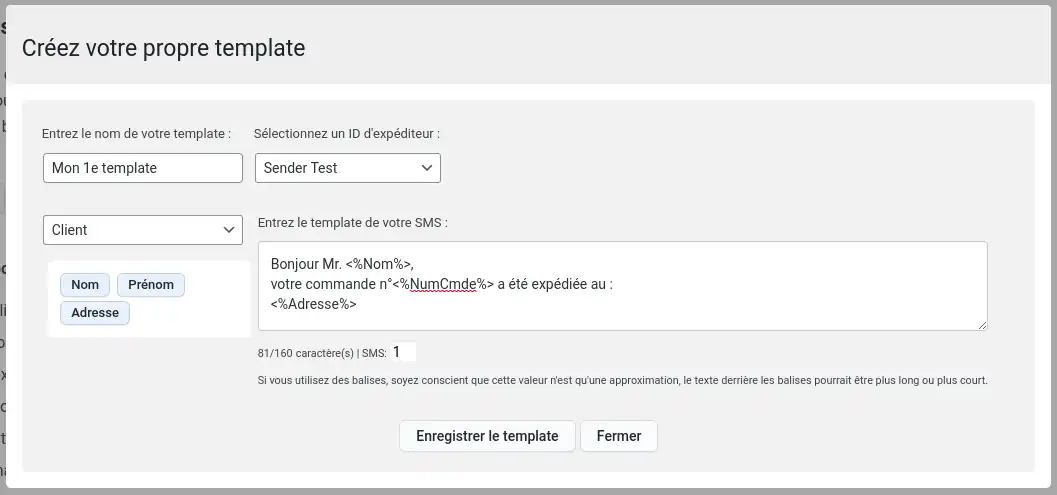
Quando tiver concluído o seu modelo, clique em Guardar modelo para o guardar. Depois de o ter feito, verá uma tabela com todos os seus modelos na parte inferior da página, com botões que lhe permitem modificar e eliminar os seus modelos, bem como informações sobre os mesmos, como o seu nome e as situações, que veremos a seguir, para as quais o modelo é utilizado.

Agora que já tem os seus primeiros modelos, pode começar a utilizar todas as funcionalidades do plugin. Para tal, aceda ao separador Automação de SMS onde pode, se desejar, introduzir o seu número de telefone na caixa correspondente para que possa receber mensagens SMS em determinadas situações.
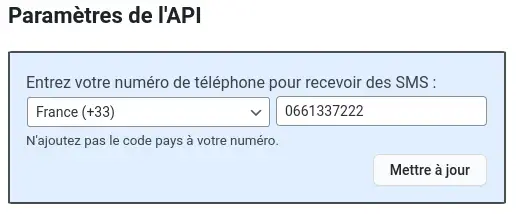
Em alternativa, nesta página, pode assinalar os blocos que pretende ativar e selecionar o modelo a utilizar para cada um deles. Clique no botão "Atualizar" em cada bloco para os guardar.
Os blocos na coluna da esquerda indicam quando as mensagens SMS serão enviadas aos clientes; por exemplo, o bloco "Encomenda concluída" significa que o cliente dessa encomenda receberá um e-mail quando a sua encomenda mudar de estado para "concluída" no WooCommerce, o que geralmente corresponde a uma encomenda que foi enviada.
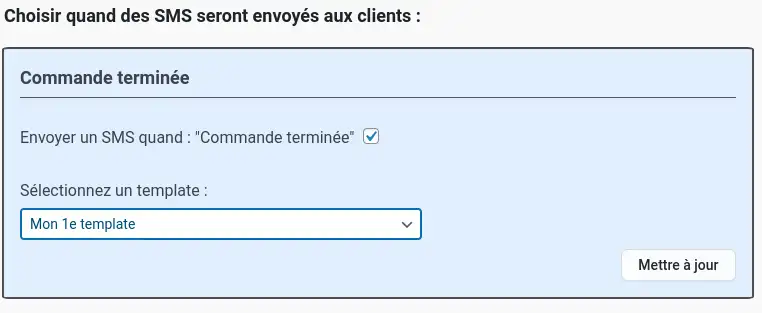
Os blocos na coluna da direita indicam quando é que as mensagens SMS lhe serão enviadas; por exemplo, o bloco "Relatório diário" enviar-lhe-á uma mensagem SMS todos os dias utilizando as etiquetas "Relatórios diários", se as tiver adicionado ao modelo.
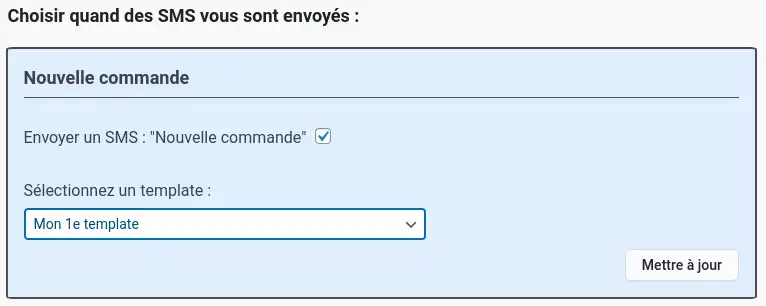
Pode desativar ou modificar um bloco em qualquer altura, desmarcando a caixa ou alterando os valores dos campos antes de clicar no botão Atualizar. Além disso, se pretender eliminar ou modificar o seu número de telefone, basta esvaziar o campo ou modificar o número e depois atualizar.
O seu plugin está agora operacional, mas ainda existem dois outros separadores que ainda não vimos. O primeiro, Histórico, é, como o nome indica, um histórico das últimas 5000 mensagens SMS enviadas. É possível ordenar a tabela e procurar uma SMS específica através da barra de pesquisa, quer seja pelo conteúdo, pela data, pelo destinatário, etc.
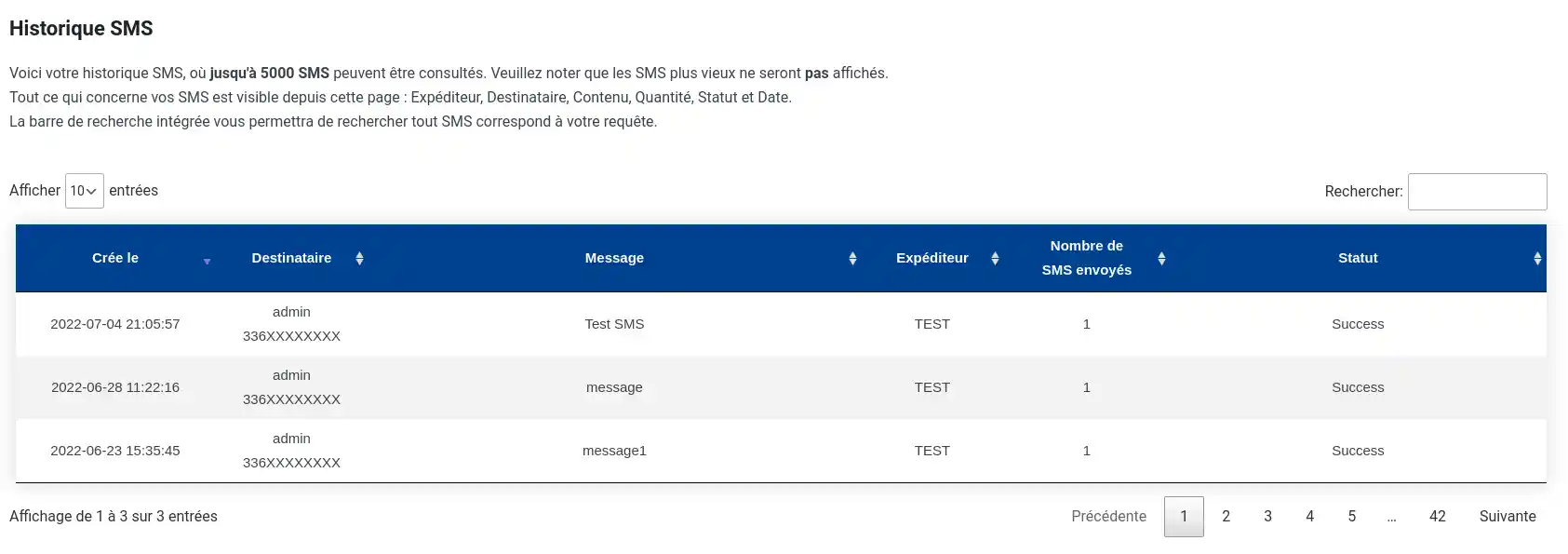
É um separador útil para acompanhar todas as mensagens SMS que estão a ser enviadas e garantir que não existem problemas, como uma SMS que não foi enviada ou mensagens SMS não desejadas.
O segundo separador é o separador Campanhas SMS, que lhe permite enviar uma mensagem SMS personalizada a todos os clientes que aceitaram receber publicidade telefónica. Pode enviar um SMS sempre que quiser, sem restrições, desde que tenha créditos suficientes para o enviar. Basta introduzir a sua mensagem, escolher um remetente e enviar. Também é possível utilizar modelos em vez de escrever a sua própria mensagem e utilizar etiquetas.
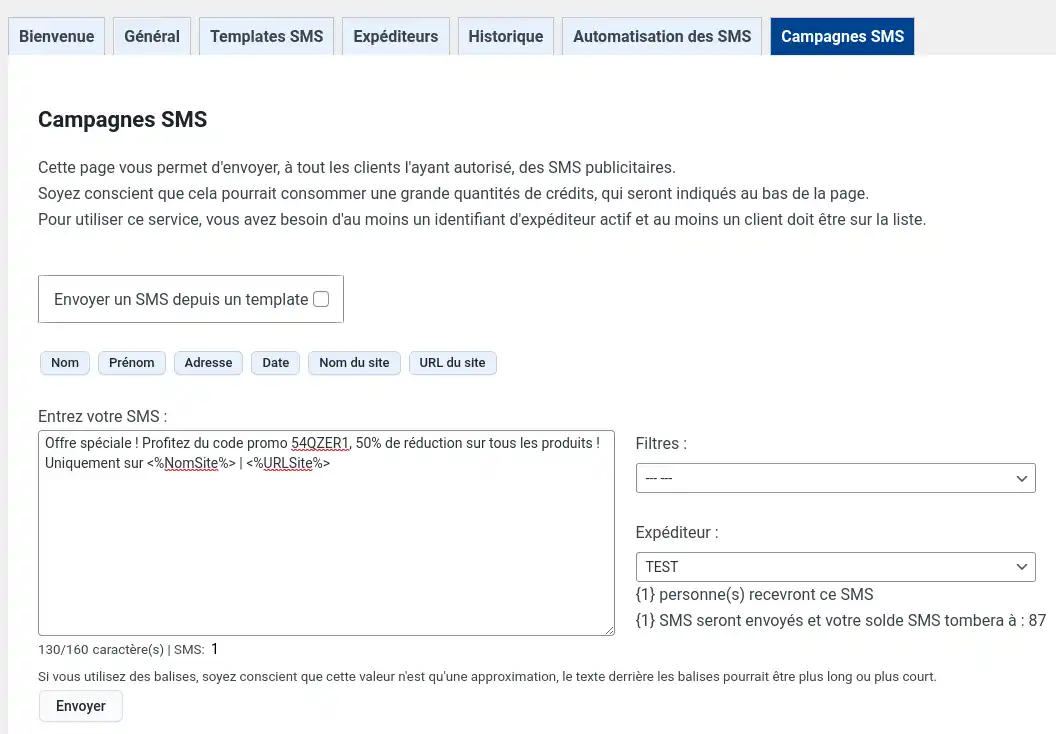
Também pode filtrar os seus clientes para enviar um SMS apenas aos que se encontram num país específico ou aos clientes que já encomendaram no seu sítio, por exemplo.
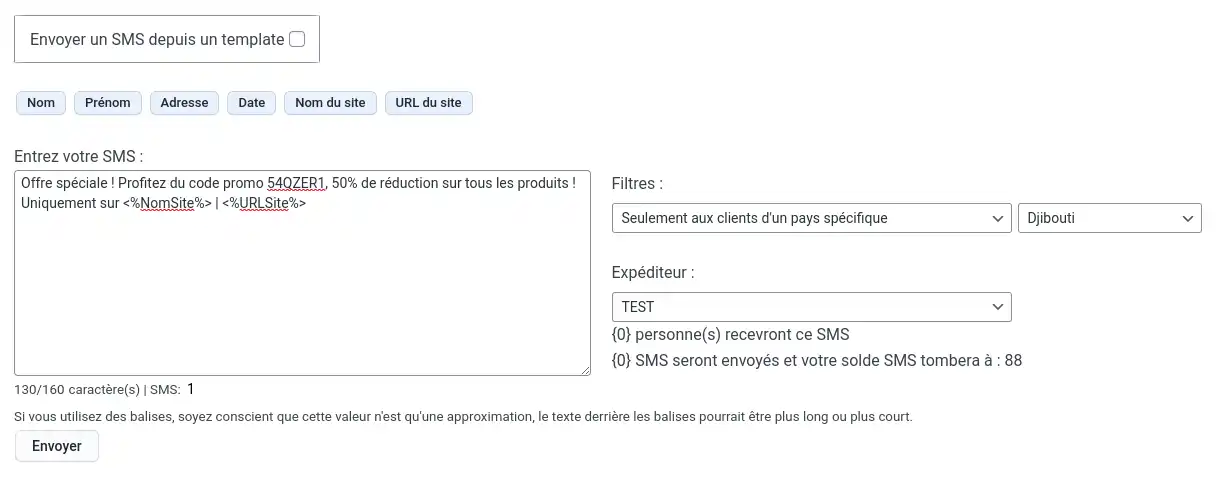
Com este tutorial, tem tudo o que precisa para utilizar o plugin como administrador de um sítio e começar a enviar mensagens SMS aos seus futuros clientes. Se não estiver interessado na parte relativa aos clientes, pode ficar por aqui. Caso contrário, vamos agora dar uma vista de olhos às funcionalidades que lhes são dedicadas.
Quando, como cliente, valida o seu cesto de compras e procede ao checkout, poderá ser-lhe pedido que crie uma conta (isto dependerá das suas definições do WooCommerce).
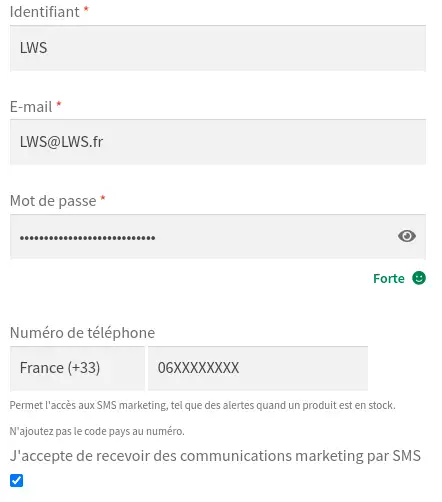
Neste formulário de registo, terá a opção de introduzir um número de telefone e de aceitar, ou não, receber publicidade por SMS. Se o utilizador optar por recusar a publicidade, o campo do número de telefone será opcional. No entanto, se desejar receber publicidade, o número de telefone será obrigatório para validar o pedido. A aceitação da publicidade adiciona-o automaticamente à lista de clientes visados pelas campanhas de SMS vistas anteriormente.
Para além deste formulário, pode criar uma conta numa página dedicada, se esta opção estiver activada.
Uma vez criada a conta, pode aceder à página A minha conta, onde terá acesso às definições de SMS num menu específico, desde que tenha introduzido um número de telefone e que a loja tenha pelo menos um bloco de envio de SMS ativado.
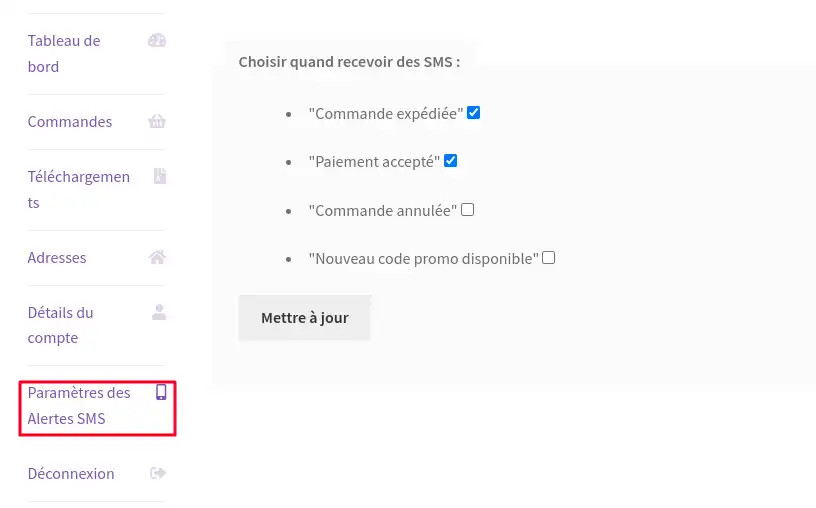
Estas definições permitem-lhe ativar ou desativar o envio de mensagens SMS em várias situações, como por exemplo quando um pagamento é validado.
Nos dados da sua conta, pode escolher novamente se aceita ou não a publicidade por SMS e adicionar um número de telefone:
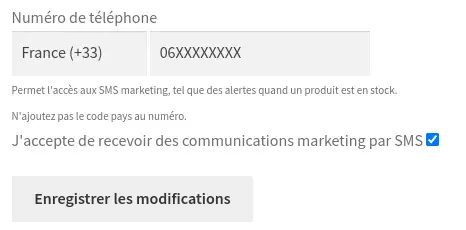
Se necessário, pode configurar as suas definições de SMS. Se eliminar o seu número de telefone, perderá este acesso.
Se precisar de ajuda para configurar a sua loja virtual WooCommerce, veja este vídeo passo a passo.
Avaliar este artigo :
Este artigo foi útil para si ?
Sim
Não
2mn leitura
Como é que instalo o plugin de afiliado do LWS no WordPress?
0mn leitura
Como é que limpo o meu site WordPress com o LWS Cleaner?
0mn leitura
Otimizar imagens no WordPress com o LWS Optimize